
Dalam artikel sebelumnya "Ajar anda langkah demi langkah cara menggunakan PS untuk menambah kesan khas dinamik pada gambar sukan (5 langkah kesemuanya) ", saya memperkenalkan anda cara menggunakan PS untuk tambah kesan khas dinamik pada gambar. Artikel berikut akan memperkenalkan kepada anda cara menggunakan PS untuk mencipta kesan bulan sebenar Mari kita lihat cara melakukannya bersama-sama.

Gambar kesan bulan adalah seperti berikut

1. Buka dalam ps dan import bahan langit berbintang.

2. Buat lapisan baharu, pilih alat Ellipse untuk melukis bulatan sempurna, tekan Shift F6 [Pemilihan Bulu] dan klik OK.

3. Tetapkan warna latar depan menjadi kuning sedikit.

4 Cari parameter [Penapis]-[Distorsi]-[Spherization] pada menu dan tetapkan [Kuantiti] kepada 22, kemudian klik OK.
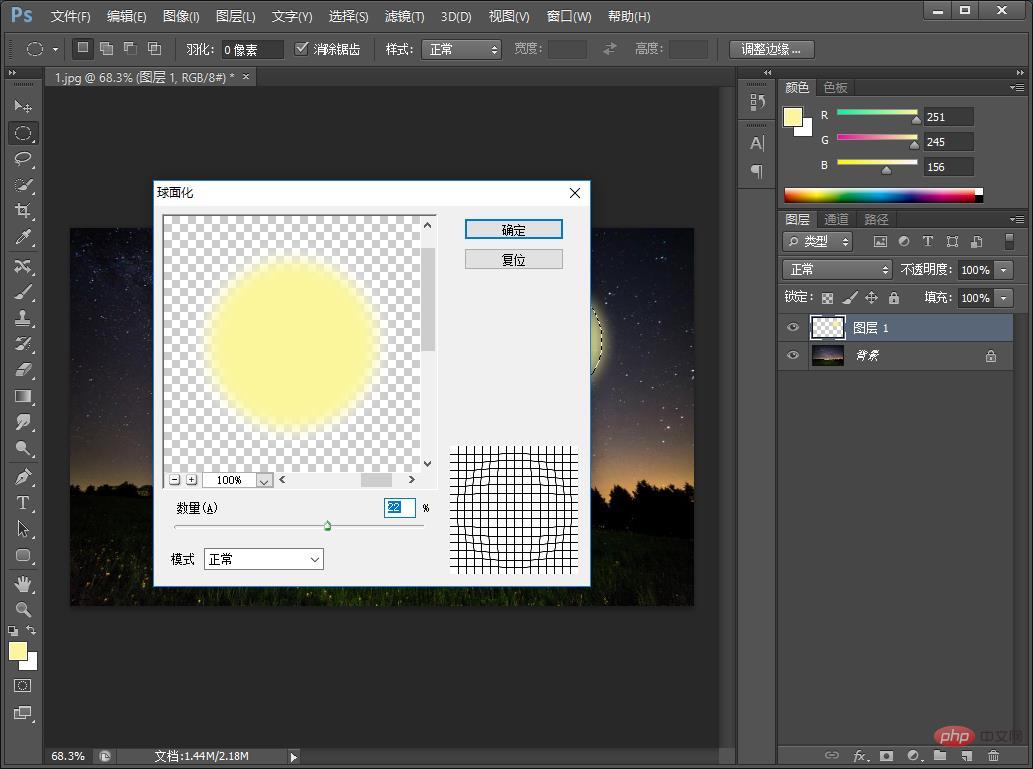
5 Cari [Penapis]-[Rendering]-[Clouds] pada menu dan klik OK.
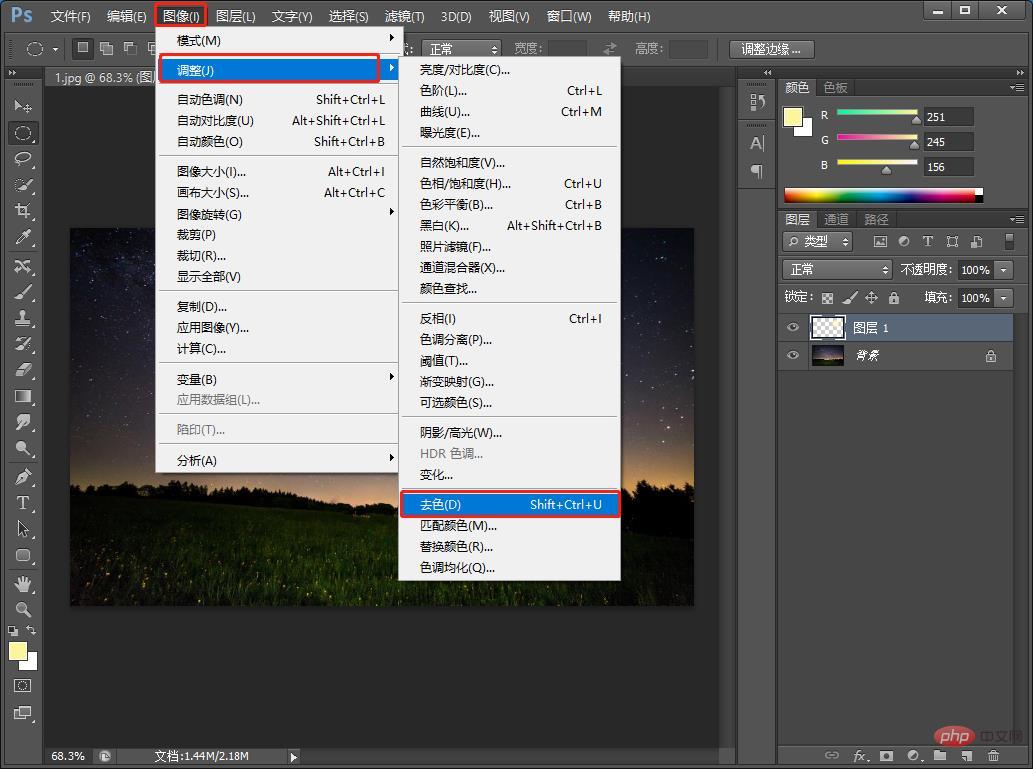
6. Cari [Imej] - [Laraskan] - [Nyahwarna] pada menu dan klik OK.
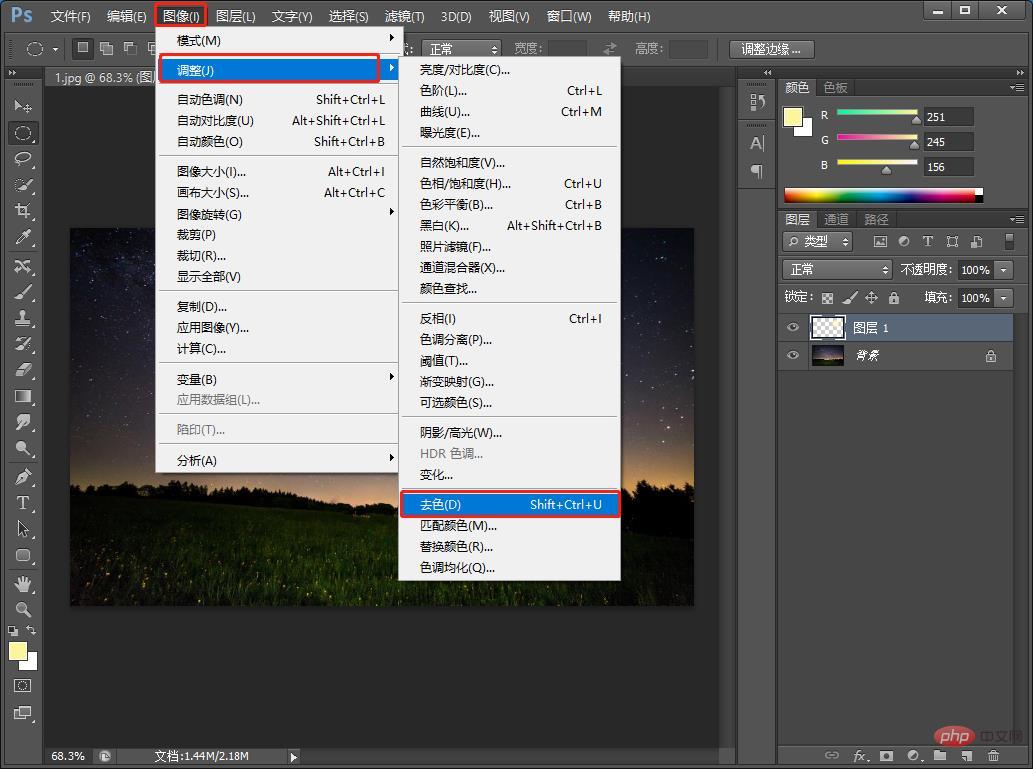
7 Batalkan pemilihan, tahan [Ctrl L] dan parameter skala warna adalah seperti yang ditunjukkan di bawah.

8 Pada lapisan, tambah gaya lapisan [Outer Glow] dan tetapkan parameter seperti yang ditunjukkan di bawah.

9.

Pembelajaran yang disyorkan: Tutorial video PS
Atas ialah kandungan terperinci Ambil masa satu minit untuk menambah bulan pada gambar menggunakan PS (kongsi). Untuk maklumat lanjut, sila ikut artikel berkaitan lain di laman web China PHP!
 Bagaimana untuk melukis garis putus-putus dalam PS
Bagaimana untuk melukis garis putus-putus dalam PS
 ps padam kawasan yang dipilih
ps padam kawasan yang dipilih
 ps keluar kekunci pintasan skrin penuh
ps keluar kekunci pintasan skrin penuh
 kekunci pintasan baldi cat ps
kekunci pintasan baldi cat ps
 Bagaimana untuk mengubah saiz gambar dalam ps
Bagaimana untuk mengubah saiz gambar dalam ps
 Bagaimana untuk menukar warna berus PS
Bagaimana untuk menukar warna berus PS
 Bagaimana untuk menjadikan latar belakang telus dalam ps
Bagaimana untuk menjadikan latar belakang telus dalam ps
 ps laraskan kekunci pintasan tepi
ps laraskan kekunci pintasan tepi